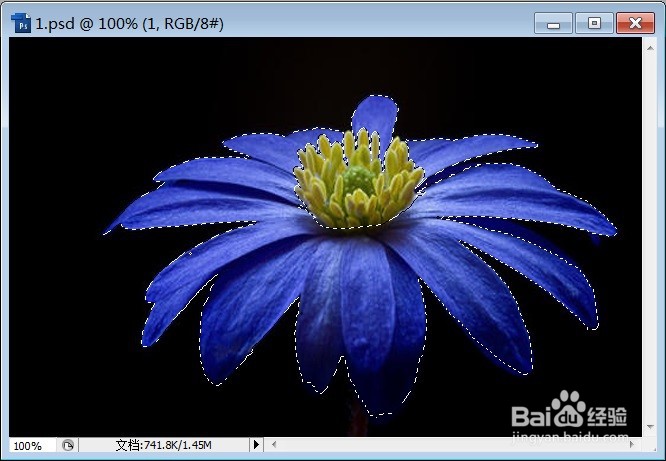PS怎么用色范围选择图像范围
1、在PS中,打开【1.PSD】,如下图所示。
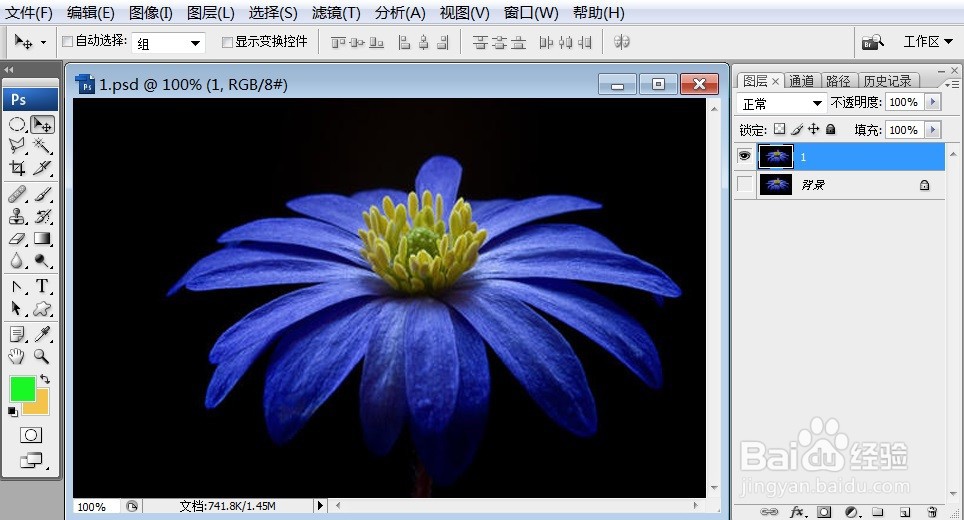
2、【工具列】→【选择】→【色彩范围】,如下图所示。
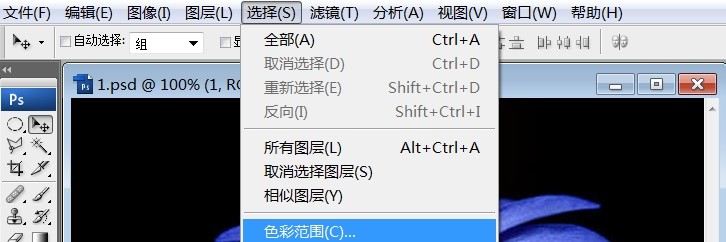
3、点选【色彩范围】后→弹出【色彩范围】对话框,如下图所示。

4、用该对话框中的【吸管工具】点取蓝色花朵,如下图所示。

5、点击【确定】后,搭配工具箱中的【套索工具(添加到选区)】,最终的效果如下图所示。
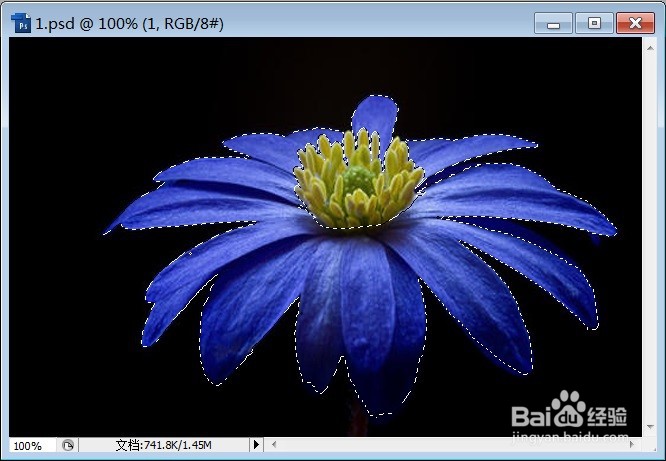
1、在PS中,打开【1.PSD】,如下图所示。
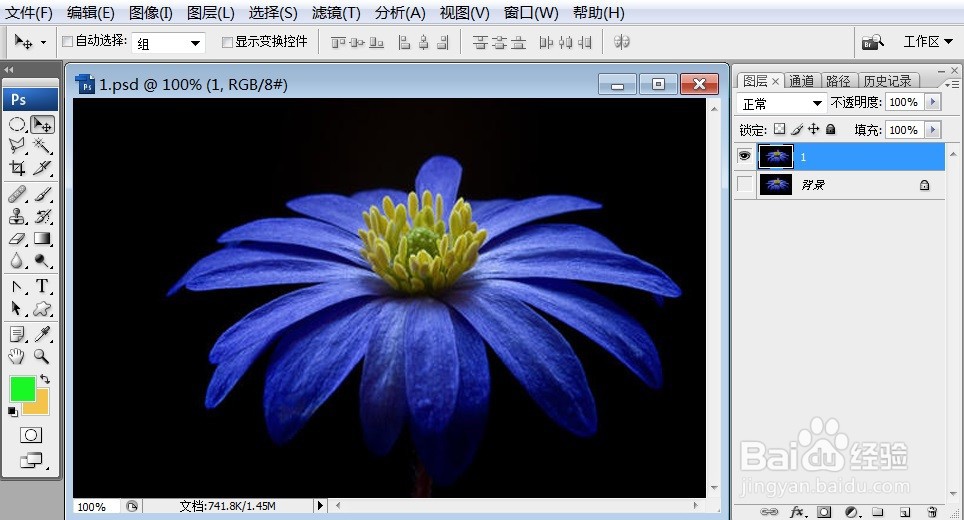
2、【工具列】→【选择】→【色彩范围】,如下图所示。
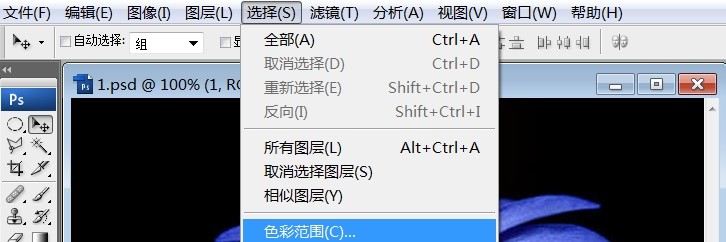
3、点选【色彩范围】后→弹出【色彩范围】对话框,如下图所示。

4、用该对话框中的【吸管工具】点取蓝色花朵,如下图所示。

5、点击【确定】后,搭配工具箱中的【套索工具(添加到选区)】,最终的效果如下图所示。